PIXUS iP4500の取扱説明書・マニュアル [全109ページ 10.10MB]
ip4500-qsg4.pdf
http://cweb.canon.jp/.../ip4500-qsg4.pdf - 10.10MB
- キャッシュ
42556view
109page / 10.10MB
印刷にかすれやむらがあるときは 66お手入れプリントヘッドを強力クリーニングするプリントヘッドのクリーニングを行っても効果がない場合は、強力クリーニングを行ってください。強力クリーニングを行うと、使用したインクがインク吸収体に吸収されます。強力クリーニングは、通常のクリーニングよりインクを消耗しますので、必要な場合のみ行ってください。1 プリンタの電源が入っていることを確認する2 排紙トレイオープンボタンを押して排紙トレイを開き、補助トレイを引き出す3 プリンタドライバの設定画面を開く ⇒ P.404 プリントヘッドを強力クリーニングするa[ユーティリティ]タブをクリックします。b [強力クリーニング]をクリックします。c 強力クリーニングするインクグループを選びます。d [実行]ボタンをクリックします。e 表示されたメッセージを確認して、[OK]ボタンをクリックします。電源ランプが緑色に点滅するとプリントヘッドの強力クリーニングが開始されます。強力クリーニングが終了するまで、ほかの操作を行わないでください。終了まで約 1 分 30 秒かかります。5 プリントヘッドの状態を確認するa後トレイまたはカセットに A4 サイズの普通紙を 1 枚セットします。b プリンタの給紙切替ボタンを押して、用紙をセットした給紙箇所を選びます。c ノズルチェックパターンを印刷してプリントヘッドの状態を確認します。⇒ P.60特定の色だけが印刷されない場合は、そのインクタンクを交換します。⇒ P.53d 改善されない場合は、プリンタの電源を切って 24 時間以上経過したあとに、もう一度強力クリーニングを行います。CD-R トレイガイドが開いている場合は、CD-R トレイガイドを閉じてください。ブラックを強力クリーニングする場合ブラック(BCI-9BK)を強力クリーニングする場合は[ブラック]、ブラック(BCI-7eBK)を強力クリーニングする場合は[カラー]のインクグループを選んでください。[確認事項]ボタンをクリックすると、強力クリーニングを行う前の確認事項が表示されます。
参考になったと評価
 44人が参考になったと評価しています。
44人が参考になったと評価しています。
その他の取扱説明書

5470 view

1090 view
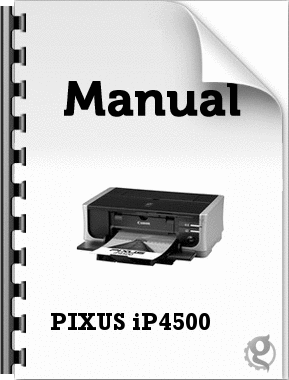
973 view
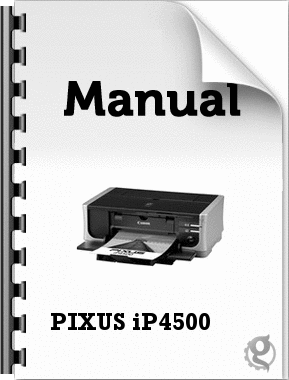
1705 view








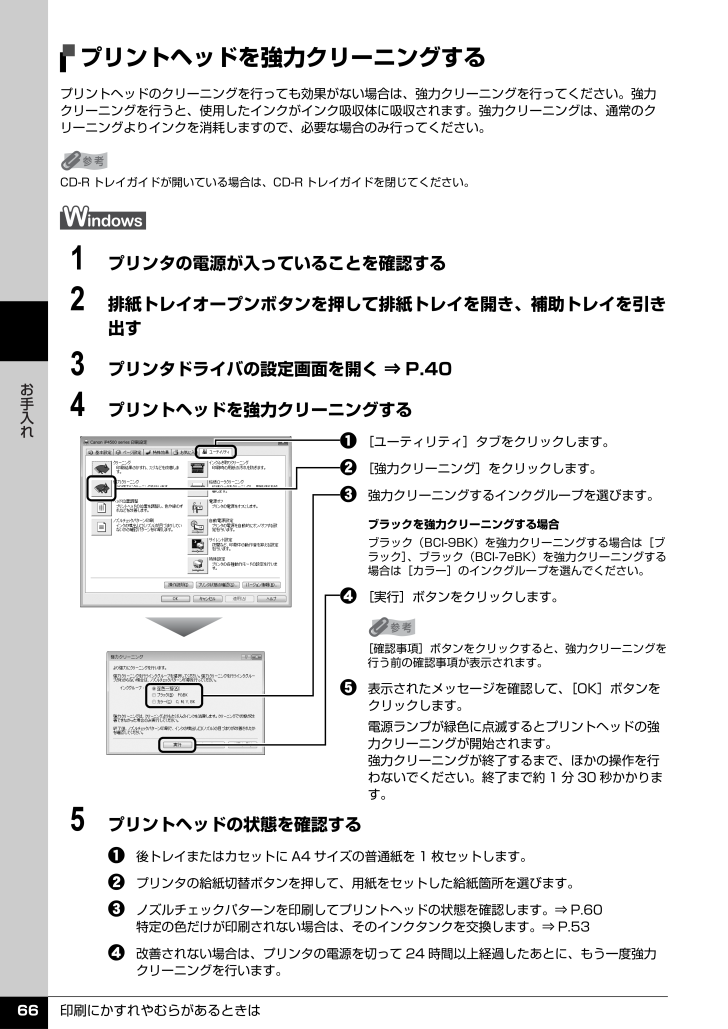
 44人が参考になったと評価しています。
44人が参考になったと評価しています。



